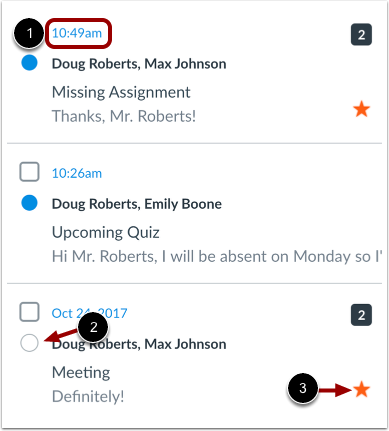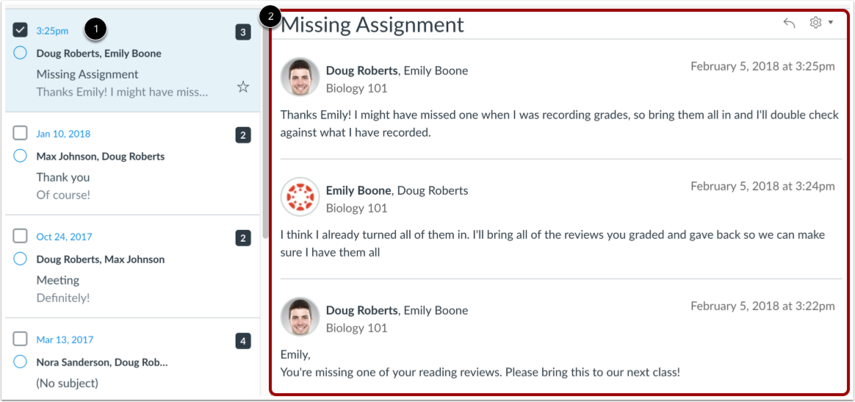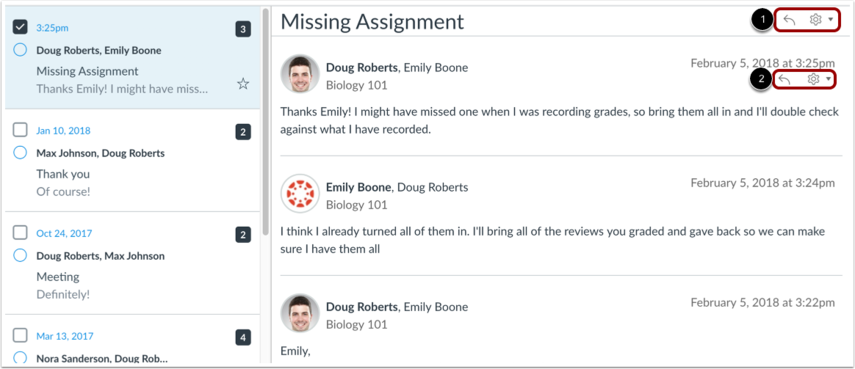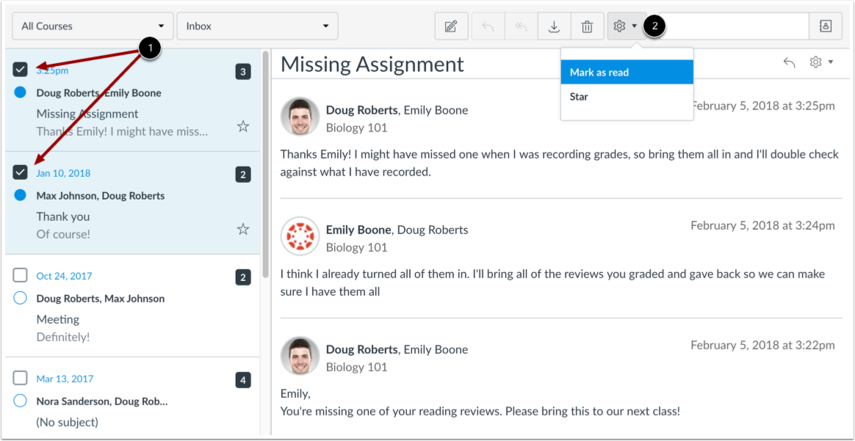| Table of Contents |
|---|
메시지함 개요
메시지함은 이메일 대신 과목, 그룹(팀), 개별 학생 또는 학생 그룹과 소통하는 데 사용되는 메시징 도구입니다.
메시지는 언제 사용합니까?
메시지를 사용하여 :
- 과목 또는 그룹의 구성원에게 메시지 보내기
- 자신에게 메시지 보내기 (보낸 편지함 폴더에 표시)
- 다른 사람이 보낸 메시지에 회신
- 과목 또는 유형별로 메시지 필터링
- 과제 제출 코멘트 보기 및 답장
메세지 이용하기
메시지는 좌측의 메시지 목록, 우측의 메시지 내용 영역 등 두 개의 패널로 나누어지고, 최신순으로 메시지를 표시합니다.
메시지를 보고 회신하거나, 과목 또는 메시지함 유형으로 정렬 할 수 있습니다. 메시지 자체에는 파일 크기 제한이 없습니다. 그러나 메시지에 첨부 된 파일은 보낸 사람의 개인 파일 용량에 포함됩니다.
참고 사항 :
- 과목이 종료되면 더 이상 그 과목의 학생들에게 메시지를 보낼 수 없습니다.
메시지함 열기
전체 탐색메뉴에서 메시지함 링크를 클릭합니다..
메시지함 메뉴 아이콘에 새로 온 메시지가 있거나, 읽지 않은 메시지가 있을 경우 해당 개수만큼 숫자가 매겨진 배지가 표시됩니다.
새 메시지를 읽으면 배지가 사라집니다.
보기 도구 모음
도구 모음에는 각종 메시지 옵션이 있습니다.
메시지를 원하는 항목으로 필터링하려면 과목 또는 그룹 [1] 및 메세지함 유형 [2]별로 선택하여 필터링합니다.
유형별 필터링을 사용하면 다음 선택사항별로 구분하여 필터링할 수 있습니다.
- 메시지함 전체
- 읽지 않음
- 별표 편지함
- 보낸 편지함
- 보관 처리 된 편지함
- 과제 제출 댓글
새 메시지 작성 아이콘 [3]을 사용하여 언제든지 메시지를 작성할 수 있습니다 .
사용자 별 검색 필드 [4] 에서 사용자별로 대화를 검색 할 수도 있습니다 .
개별 메시지를 선택한 후에는 도구 모음의 다른 옵션을 사용하여 다음을 수행 할 수 있습니다.
- 메시지 회신
- 메시지 수신자 전체 회신
- 메시지 보관 처리
- 메시지 삭제
- 전달 , 대화를 읽음 또는 읽지 않음으로 표시, 별표 표시
메시지 목록 보기
선택한 과목 또는 메시지함 유형으로 필터링된 메시지 목록이 왼쪽 패널에 나타납니다.
메시지 스레드(연결된 메시지) 보기
메시지 [1]를 선택하면 해당 메시지와 연결하여 주고받은 모든 메시지가 오른쪽 메시지 패널 [2]에 나타납니다.
여러 개의 메시지 선택
여러 개의 메시지를 선택하여 보관, 삭제, 읽은 상태로 표시, 읽지 않은 상태로 표시 또는 별표 표시를 하려 할 경우, 각 메시지 [1]의 체크박스를 클릭하여 선택합니다.
선택한 후 도구 모음 [2]에서 원하는 옵션을 클릭합니다.연속된 여러 메세지를 한번에 선택하려면 선택할 첫 번째 메시지를 클릭하고 Shift 키를 누른 채로 선택하려는 마지막 메시지를 클릭하면, 첫 번째 메시지와 마지막 메시지 사이의 모든 메시지가 선택됩니다.
참고 : 메시지 체크박스를 클릭하거나 동일한 키보드 명령을 사용하여 메시지를 선택 취소 할 수도 있습니다.